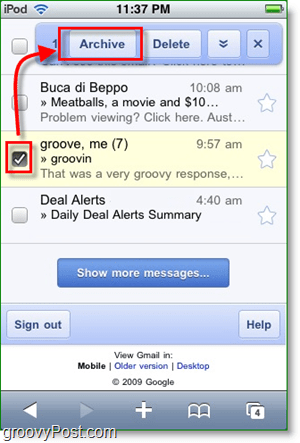Lejátszási lista képének megváltoztatása az Apple Music alkalmazásban
Microsoft Ablakok Apple Zene Hős / / April 22, 2022

Utolsó frissítés dátuma
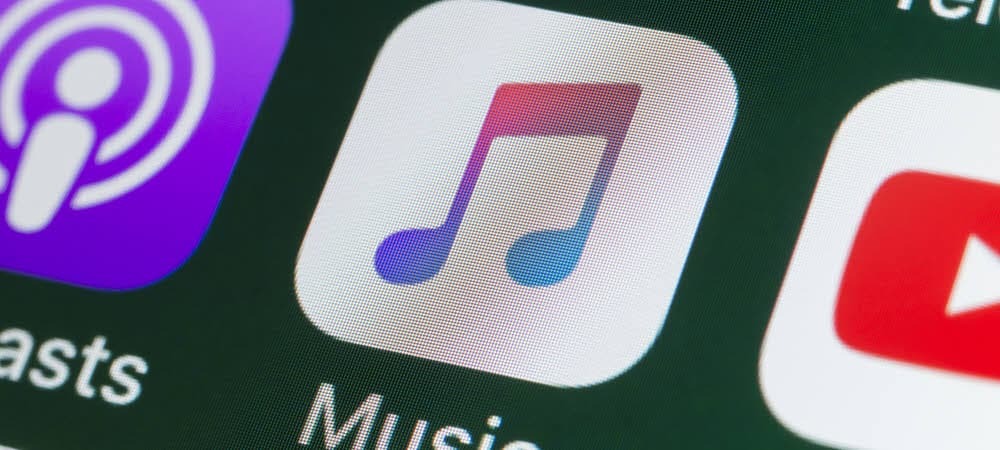
Könnyedén hozhat létre Apple Music lejátszási listákat, de ha tovább szeretné személyre szabni őket, módosíthatja a lejátszási lista borítóképét. Itt van, hogyan.
Az Apple Music népszerű zenei streaming szolgáltatás lehetővé teszi lejátszási listák létrehozása amelyek a kedvenc dalaidat tartalmazzák. Ezeket a lejátszási listákat különféle alkalmakra állíthatja be, például a reggeli autózáshoz, amikor edz, vagy amikor csak pihenni vágyik.
Lejátszási listáit többféleképpen is testreszabhatja, de az egyik szórakoztató dolog, amit tehet, az az, hogy megváltoztatja a lejátszási lista képét az Apple Music alkalmazásban. Ezzel hozzáadhatja saját személyiségét az egyéni lejátszási listákhoz.
Ha tudni szeretné, hogyan módosíthatja a lejátszási lista képét az Apple Music alkalmazásban, a következőket kell tennie.
Lejátszási lista képének megváltoztatása az Apple Music alkalmazásban
A lejátszási lista képének megváltoztatásával testreszabhatja azt a könnyebb azonosítás érdekében iPhone, iPad, és Android eszközöket.
Lejátszási lista képének megváltoztatásához Apple Music, csináld a következőt:
- Dob Apple Music tiéden iPhone vagy iPad.
- Miután megnyílik az Apple Music alkalmazás, érintse meg a gombot Lejátszási listák menüből.
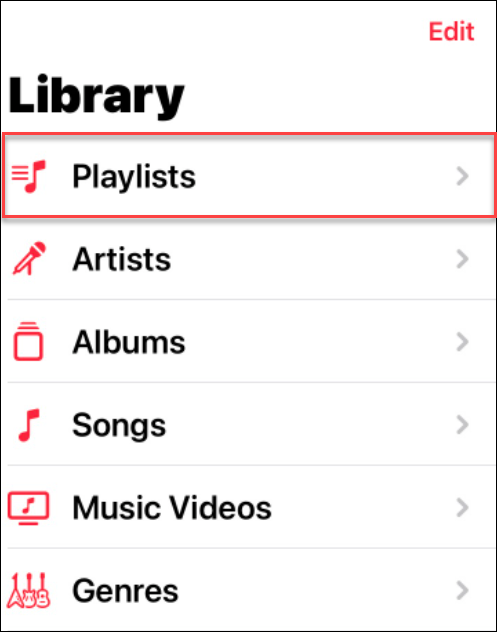
- Ezután érintse meg azt a lejátszási listát, amelynek a képét módosítani szeretné.
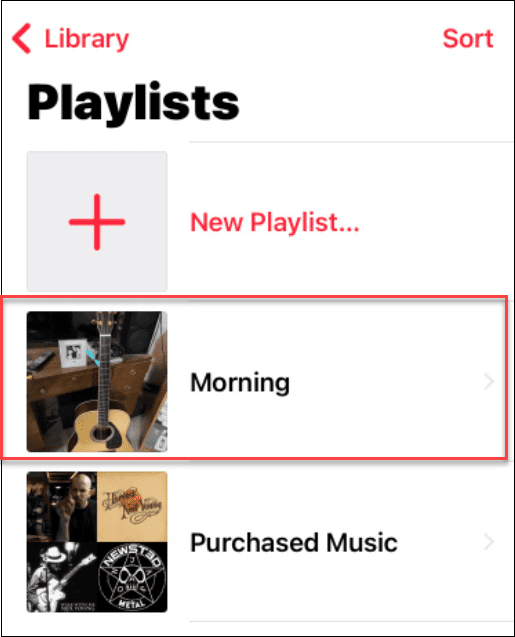
- Amikor a lejátszási lista nyitva van, érintse meg a Opciók (három pont) ikont a jobb felső sarokban.
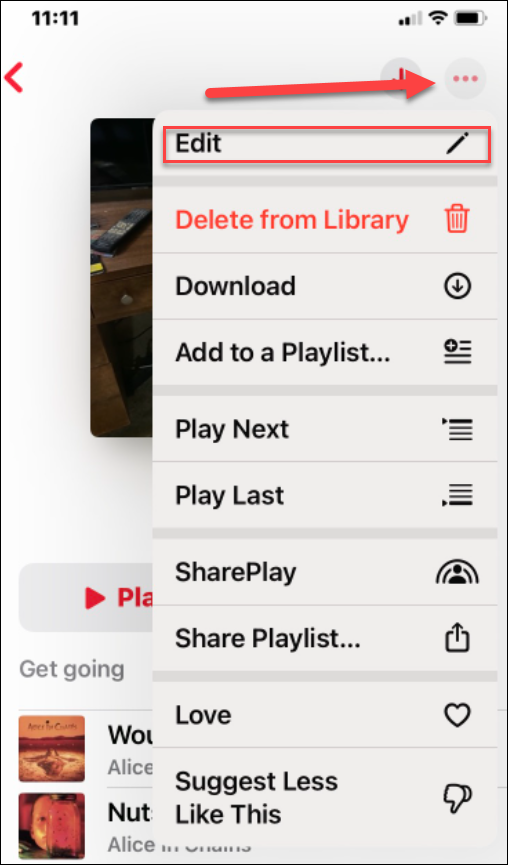
- A menüben érintse meg a Szerkesztés gombot a menü tetején.
- Ha megnézi a lejátszási lista képét, a kép közepén megjelenik egy kamera ikon – koppintson rá.
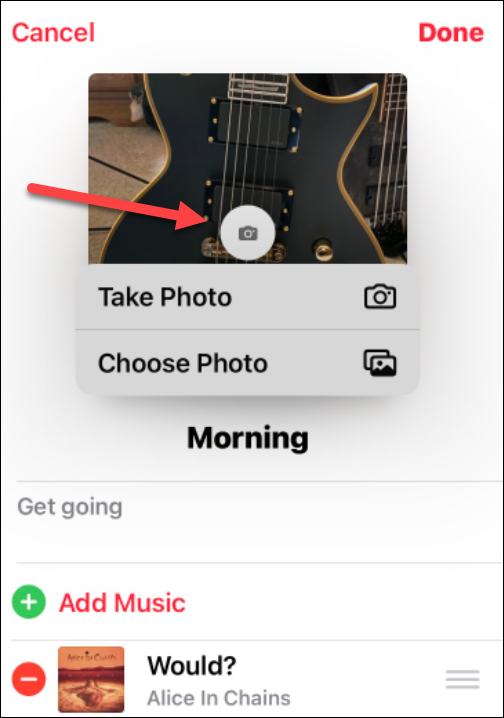
- Az Apple Music lehetővé teszi a fénykép készítését (Fotót készíteni), hogy készítsen egy felvételt a telefonjával, és használja azt a képet. Ellenkező esetben válassza ki a Válassz képet lehetőség a meglévő fotókönyvtárból származó kép használatára.
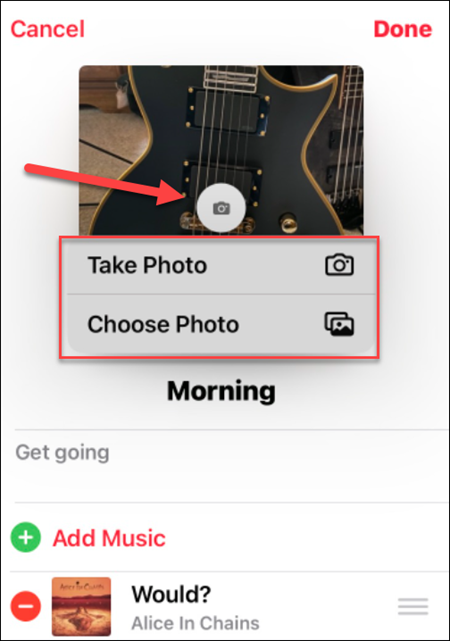
- Akár fényképet készít, akár kiválaszt egyet a sajátjából Fényképtár, középre állíthatja és körbevághatja a képet.
- Ha végzett, érintse meg a Választ gomb.

- Itt azt is érdemes megjegyezni, hogy hozzáadhat vagy eltávolíthat dalokat, és módosíthatja a lejátszási lista címét – kattintson Kész amikor befejezi a megváltoztatott képet.
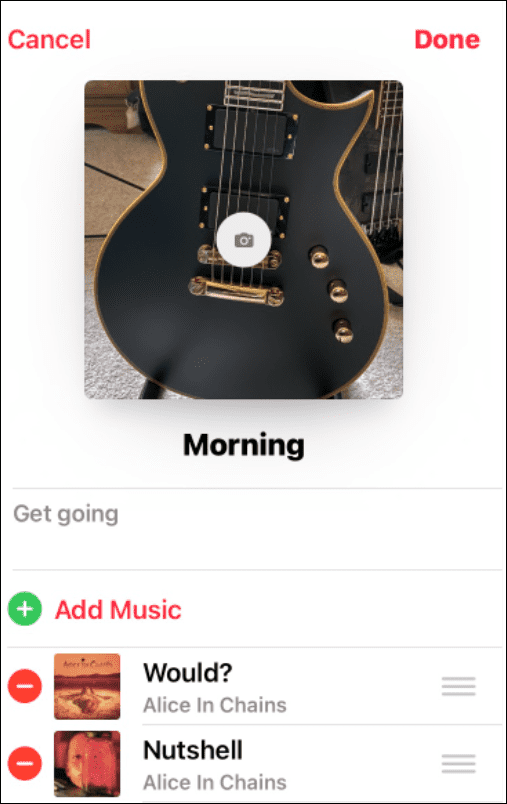
Apple Music Playlist kép megváltoztatása Windows rendszeren
A lejátszási lista képének megváltoztatásának másik módja a Windows rendszeren az iTunes alkalmazás használata.
Az Apple Music lejátszási lista borítójának módosításához Windows rendszeren tegye a következőket:
- Dob iTunes az asztalon.
- Találd meg lejátszási lista borítója módosítani kívánt a jobb oldali elemekből és kattints rá.
- Kattintson a lejátszási lista borítójára a lejátszási lista oszlopának tetején. Példánkban meg van jelölve Reggel.
- Navigáljon a használni kívánt képhez Fájlkezelő és válassza ki a Nyisd ki gomb.
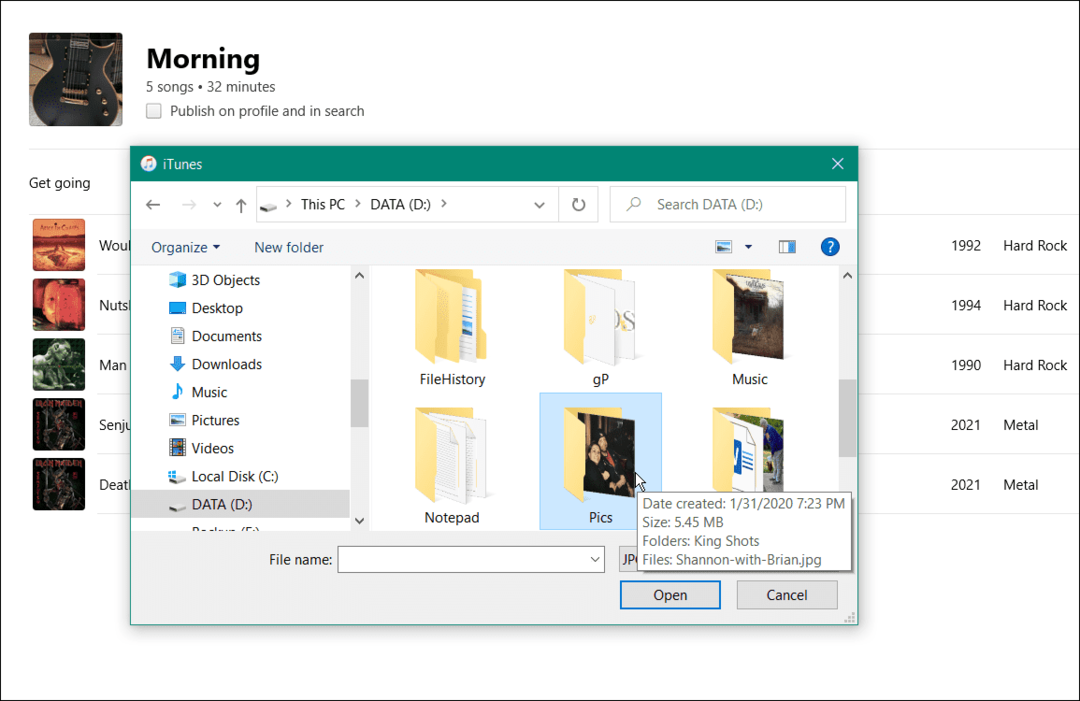
- Ez minden benne van. A lejátszási listád borítóképe a kiválasztott képre változik.
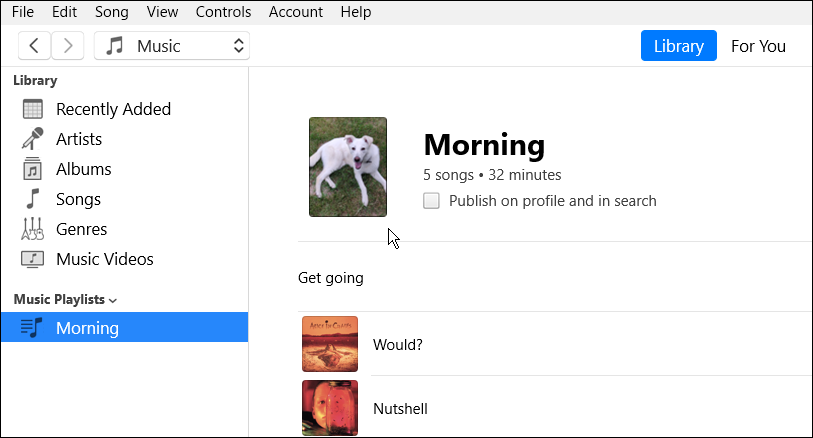
Az Apple Music használata
A lejátszási lista képének megváltoztatása az Apple Music alkalmazásban nem olyan zökkenőmentes, mint Spotify lejátszási lista képének módosítása. Ennek ellenére, ha tudja, hol keresse, módosíthatja a lejátszási listák képeit, hogy személyre szabhassa zenei gyűjteményét. Létrehozhat egy együttműködési lejátszási lista az Apple Music szolgáltatással harmadik féltől származó alkalmazás használatával.
A lejátszási lista képének megváltoztatása nem az egyetlen dolog, amit az Apple Music segítségével tehet. Például megteheti lejátszási lista megosztása a szolgáltatáson. Az Apple Music olyan funkciókat is feloldhat, mint pl veszteségmentes zene és térbeli hang. Azt is fontos megjegyezni, hogy Ön is megteheti játszhat Apple Music-ot Fire TV-n.
Hogyan találja meg a Windows 11 termékkulcsát
Ha át kell vinnie a Windows 11 termékkulcsát, vagy csak az operációs rendszer tiszta telepítéséhez van szüksége rá,...
A Google Chrome gyorsítótárának, a cookie-k és a böngészési előzmények törlése
A Chrome kiváló munkát végez a böngészési előzmények, a gyorsítótár és a cookie-k tárolásában, hogy optimalizálja a böngésző teljesítményét az interneten. Az övé, hogyan kell...
Bolti áregyeztetés: Hogyan szerezhet be online árakat az üzletben történő vásárlás során
A bolti vásárlás nem jelenti azt, hogy magasabb árat kell fizetnie. Az ár-egyeztetési garanciáknak köszönhetően online kedvezményeket kaphat vásárlás közben...
Disney Plus előfizetés ajándékozása digitális ajándékkártyával
Ha élvezi a Disney Plus szolgáltatást, és szeretné megosztani másokkal, a következőképpen vásárolhat Disney+ Gift előfizetést...